Sisällysluettelo
Tänään eräs asiakkaani soitti minulle ja ilmoitti seuraavasta Chrome-ongelmasta, kun hän avasi verkkosivustoja, jotka käyttävät Adobe Flash Player- tai Shockwave Flash -lisäosaa (esim. YouTube, Facebook jne.): " Tämä sivusto käyttää lisäosaa (Adobe Flash Player), jonka tuki loppuu pian - Could not load Shockwave flash ". Tutkittuani asiaa huomasin, että Chromen versiosta 42 alkaen kaikki verkkosivustot tai palvelut, jotka käyttävät NPAPI * liitännäisiä (esim. Silverlight, Facebook, Java, Unity, Google Earth, Google Talk jne.) ei enää tueta (ne eivät toimi). Toisaalta kaikki verkkosivustot ja palvelut, jotka käyttävät PPAPI ** liitännäiset (mukaan lukien Chromen mukana toimitetut liitännäiset, esim. Adobe Flash, PDF Viewer jne.) toimivat edelleen.
Outoa Adobe Flash- tai Shockwave Player -latausongelmissa on se, että näiden lisäosien turvallisimmat versiot (PPAPI) sisältyvät jo uusimpiin Chrome-versioihin, joten ongelma voi ilmetä, jos Chrome lataa tukematonta NPAPI-lisäosaa. Tässä opetusohjelmassa opit, miten voit ratkaista ja kiertää Adobe Flash Player- tai/ja Shockwave Player -latausongelmat Google-ohjelmassasi.Chrome-selain.
NPAPI (Netscape Plugin Application Programming Interface) -liitännäisillä on nykyisen käyttäjän täydet käyttöoikeudet, eikä Google Chrome suojaa niitä hiekkalaatikossa tai haittaohjelmilta.
** PPAPI (Pepper Plugin Application Programming Interface) -liitännäisillä on rajoitetut nykyisen käyttäjän oikeudet, ja ne ovat turvallisempia.

Ratkaisu Tämä sivusto käyttää lisäosaa (Adobe Flash Player), jota ei pian enää tueta - Shockwave flashia ei voitu ladata (ongelma Chromessa).
Ratkaisu 1. Ota NPAPI-liitännäistuki käyttöön.
Ratkaisu 2. Poista Adobe Flash Player -lisäosa käytöstä.
Ratkaisu 1. Ota NPAPI-lisäosan tuki käyttöön Chromessa.
Ensimmäinen ratkaisu on ottaa NPAPI-tuki käyttöön Chrome-selaimessa. Muista, että tämä ratkaisu on väliaikainen ja toimii Chromen versioon 45 asti, koska tämän version (45) jälkeen kaikki NPAPI-liitännäiset poistetaan kokonaan käytöstä. Jos haluat käyttää NPAPI-liitännäisiä version 45 jälkeen, sinulla on kaksi vaihtoehtoa: käyttää vaihtoehtoista selainta (kuten Internet Explorer, Firefox jne.) tai kokonaanpoistamalla Chromen (versio 45 tai uudempi) ja lataamalla ja asentamalla vanhemman Chrome-selainversion (asennuksen jälkeen sinun on poistettava Chrome-selaimen automaattinen päivitys käytöstä).
1. Avaa Chrome-selaimesi ja liitä osoitepalkkiin seuraava komento ja paina sitten Kirjoita :
- chrome://flags/#enable-npapi
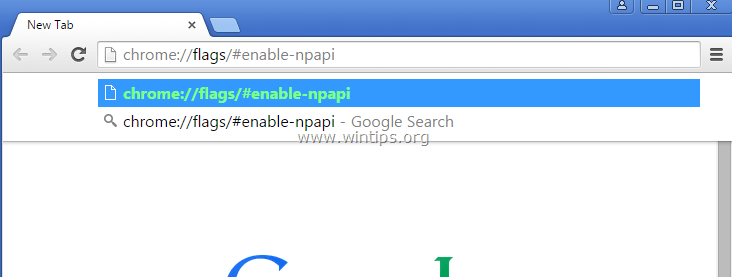
2. osoitteessa Ota NPAPI käyttöön Mac, Windows, valitse Ota käyttöön .
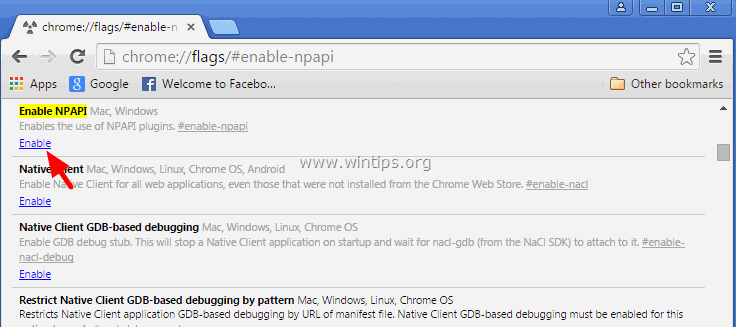
3. Paina lopuksi Prelaunch nyt .
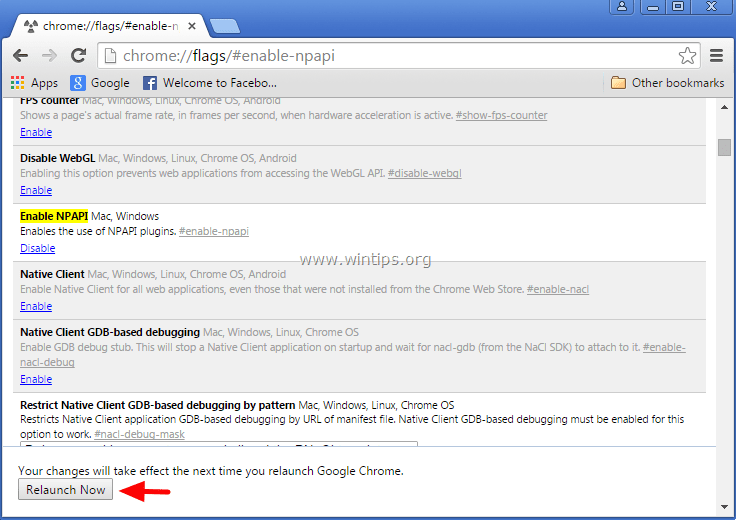
Ratkaisu 2. Poista Adobe Flash Player -lisäosa käytöstä Chromessa.
" Tämä sivusto käyttää lisäosaa (Adobe Flash Player), jonka tuki loppuu pian. " tai/ja " Shockwave flashia ei voitu ladata " -ongelmat voivat johtua siitä, että Chrome lataa kaksi eri versiota Flash Player- (tai Shockwave-) liitännäisistä joka kerta, kun se käynnistyy. Tällaisissa tilanteissa ratkaisu Flash- tai Shockwave Player -latausongelmien ohittamiseen on poistaa näiden liitännäisten (Flash Player tai Shockwave Player) vanhin versio käytöstä Chromen liitännäisistä.
1. Avaa Chrome-selaimesi ja liitä osoiteriville seuraava komento ja paina painiketta Kirjoita :
- chrome://plugins
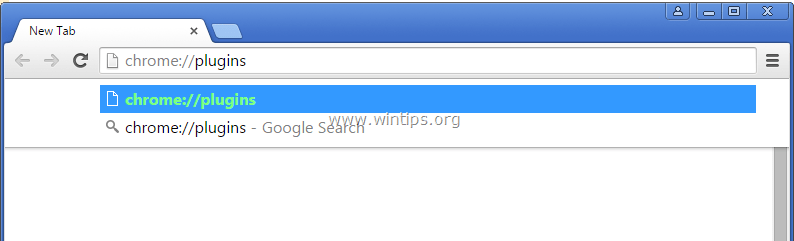
2. Selvitä, onko sinulla kaksi versiota samasta lisäosasta, ja poista vanhempi niistä käytöstä. Jos sinulla on vain yksi versio Flash Player- tai Shockwave-lisäosista (kuten alla olevassa kuvakaappauksessa), poista tämä versio käytöstä.
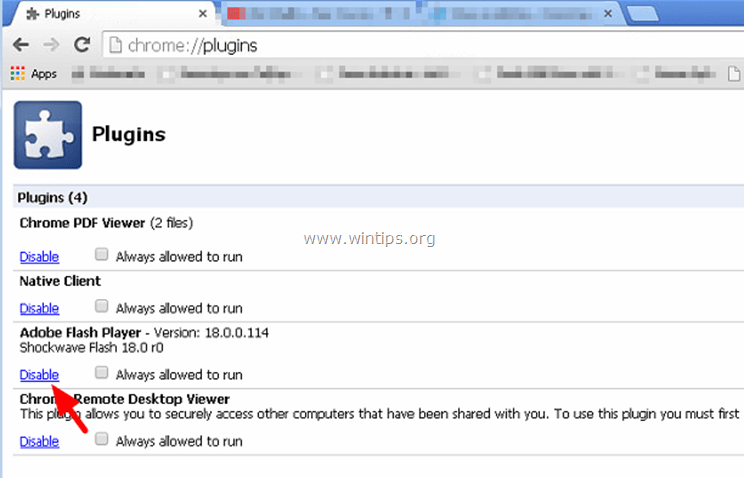
3. Sulje ja avaa Google Chrome uudelleen. Ongelman pitäisi poistua!
Lisäapua: jos sinulla on edelleen ongelmia Adobe Flash Playerin tai Shockwave Playerin kanssa Chromessa:
1. Siirry Windowsin ohjauspaneeliin ja poista Adobe Flash Player & Shockwave Player -lisäosat kokonaan tietokoneesta.
2. Siirry sitten Adobe Flash Playerin lataussivulle (tai Shockwave Playerin lataussivulle) ja asenna uusin plugin-versio.

Andy Davis
Järjestelmänvalvojan blogi Windowsista





